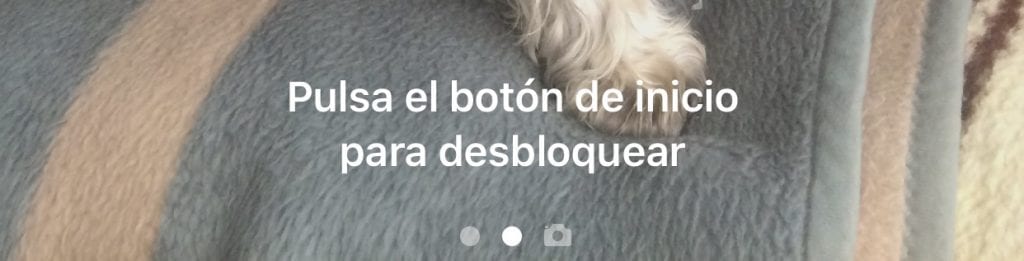
Eine der Neuheiten sowohl ästhetisch als auch auf der Ebene der Interaktion mit der Einführung von iOS 10 war zweifellos die neuer Sperrbildschirm präsentiert von unseren Geräten mit dem Update. Von außen können wir bei gesperrtem iPhone oder iPad Nachrichten lesen, Informationen in Widgets anzeigen und mit den meisten Benachrichtigungen interagieren, die zu uns kommen.
Möglicherweise möchten Sie in der Lage sein, all diese Möglichkeiten, die iOS 10 uns bietet, abzudecken, insbesondere zu bestimmten Zeiten, wenn Sie Ihr iPhone verlassen und es viele Menschen gibt, die es nehmen und die Nachrichten sehen können oder die Sie schreiben, um dies auch zu können um sie für dich zu beantworten ... Also, wenn du willst Sichern Sie Ihren Sperrbildschirm Klatsch, wir lassen Ihnen dieses Tutorial, damit Sie sie fernhalten können.
Benachrichtigungen deaktivieren
Eine der radikalsten Optionen dafür, aber zweifellos die effektivste. iOS 10 bietet uns die Möglichkeit, die Benachrichtigungen der gewünschten Anwendungen auf dem Sperrbildschirm zu deaktivieren. Dazu müssen wir nur Folgendes tun:
- en Einstellungen Wir gehen zum Abschnitt von Benachrichtigungen.
- Sobald wir drinnen sind, müssen wir nur noch die gewünschte App auswählen und die Option deaktivieren Ansicht auf gesperrtem Bildschirm.
Allerdings die Benachrichtigungen wird weiterhin im Benachrichtigungscenter angezeigt und die Blasen werden weiterhin in den Symbolen angezeigt, aber auf dem Sperrbildschirm werden keine Informationen zu dieser App angezeigt.
Deaktivieren Sie die Vorschau in Nachrichten
Eine andere Möglichkeit, die wir haben, ist Deaktivieren Sie die Vorschau in Apps wie Nachrichten, WhatsApp oder Messaging-Apps meistens; Daher werden sie weiterhin auf dem Sperrbildschirm angezeigt, aber niemand kann sie lesen, wenn das iPhone oder iPad nicht entsperrt wird. Die Benachrichtigung ändert sich von "Benutzer X: Hallo, wie geht es Ihnen?" auf "Nachricht von Benutzer X". Um dies auf WhatsApp, FB Messenger oder Nachrichten zu tun, müssen Sie nur die folgenden Schritte ausführen:
- WhatsApp: In der App auf der Registerkarte Einstellungen, Abschnitt von Benachrichtigungendeaktivieren wir die Option Vorschau.
- FB Messenger: In der App auf der Registerkarte Yoim Abschnitt von Benachrichtigungendeaktivieren wir die Option Vorschau anzeigen.
- Nachrichten: Innerhalb Einstellungenim Abschnitt von Benachrichtigungenfinden wir die Nachrichten-App, deaktivieren Sie die Option Vorschau anzeigen.
Deaktivieren Sie die Antworten auf dem Sperrbildschirm
Eine andere Option ist Deaktivieren Sie die Antwort auf dem Sperrbildschirm, damit sie lesen können, was sie Ihnen gesagt haben (wenn sie es aktiviert haben, wie im vorherigen Schritt), aber niemand kann antworten, es sei denn, sie haben Ihren Freischaltcode oder legen Ihren Finger auf das iPhone. Dazu müssen Sie nur Folgendes tun:
- En EinstellungenGehen Sie zum Abschnitt Tippen Sie auf ID und Code
- Sobald wir unten sind, werden wir die Option deaktivieren Antworte mit Nachricht.
Alle deaktivieren
Dieses Tutorial soll Ihr iPhone 100% vor Klatsch und lustigen Freunden schützen. Um sie ohne Zugriff auf irgendetwas zu lassen, reicht es aus, die folgenden Optionen zu deaktivieren:
- Heute ansehen
- Benachrichtigungen anzeigen
- Siri
- Hauptsteuerung
- Wallet
Im selben Menü wie im vorherigen Abschnitt (Einstellungen, Touch ID & Code). Wenn alles deaktiviert ist, Ihr Sperrbildschirm dient nur dazu, ein schönes Hintergrundfoto anzuzeigen Aber niemand wird sehen können, was in Ihrem Terminal passiert.
Wenn Sie weitere Funktionen zum Aktivieren oder Deaktivieren des Sperrbildschirms benötigen, zögern Sie nicht, uns Ihre Kommentare in diesem Beitrag zu hinterlassen.

Ich habe direkt auf 9.3.5 heruntergestuft, das 6plus sah aus wie das iPhone 4, eine Katastrophe, ich mag es überhaupt nicht, dass Apple mit dem, was es uns für Telefone berechnet, das iPhone verlangsamt, nur um es zu verkaufen ...
Ich bleibe für immer bei 9!
Gehen Sie zu iOS 8, für das Ihr Handy entwickelt wurde
Das ist aber absurd. Und dann bekommen wir unsere Brust raus, wenn wir sagen, dass iOS mehr Jahre an Updates hat als Android.
Ich habe die Schritte in Punkt drei gemacht. Etwas ganz einfaches und es hat nicht funktioniert. Ich kann immer noch über den Sperrbildschirm antworten.
Wie kann ich diese Option ändern?